如何使用Photoshop来美白牙齿?
设·集合小编 发布时间:2023-03-24 15:40:35 890次最后更新:2024-03-08 11:49:54
如何使用Photoshop来美白牙齿?相信很多小伙伴都对这个问题很感兴趣,那么具体怎么操作呢?下面就给大家分享一下,使用Photoshop来美白牙齿的方法,希望能帮助到大家。
如果大家
工具/软件
硬件型号:华为MateBook D 14
系统版本:Windows7
所需软件:Photoshop CS6
方法/步骤
第1步
单击“文件”→“打开”命令,在弹出的“打开”对话框中选择“牙齿.jpg”,然后单击“打开”按钮。

第2步
单击工具箱中的“钢笔工具”按钮,勾勒出牙齿部分的路径。

第3步
按下“Ctrl Enter”组合键,将路径转换为选区,得到牙齿的选区范围。


第4步
单击“选择”→“修改”→“羽化”命令,在弹出的“羽化选区”对话框的“羽
化半径”文本框中输入“5”,并单击“确定”按钮。
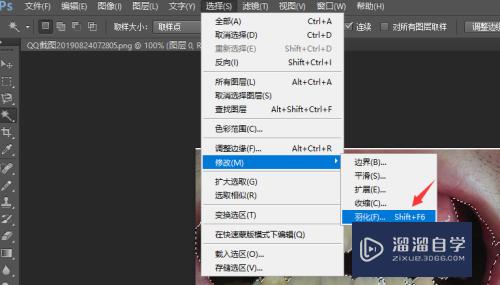
第5步
单击“图像”→“调整”→“去色”命令,将创建的选区去色,效果如图所示。


第6步
单击“图像”→“调整”→“亮度/对比度”命令,弹出“亮度/对比度”对话框。设置“亮度”为“25”,“对比度”为“10”单击“确定”按钮。对牙齿选区调整“亮度/对比度”后的效果如图所示。


第7步
单击“图像”→“调整”→“色彩平衡”命令,在弹出的“色彩平衡”对话框中设置“青色一红色”为“ 45”。单击“确定”按钮。
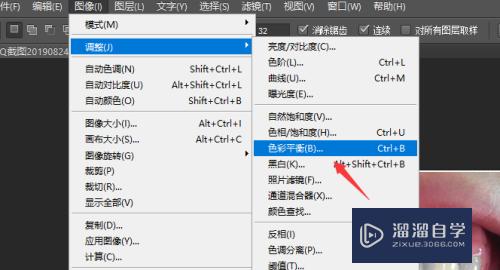
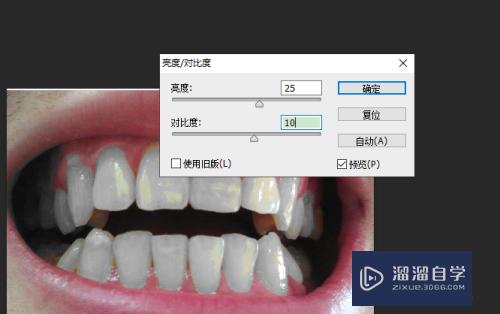
第8步
通过上一步的操作,使牙齿变得更加洁白,按下“Ctrl D”组合键取消选区,完成美白牙齿的操作。

- 上一篇:如何用PS制作火焰文字?
- 下一篇:如何使用PS制作色环?
相关文章
广告位


评论列表